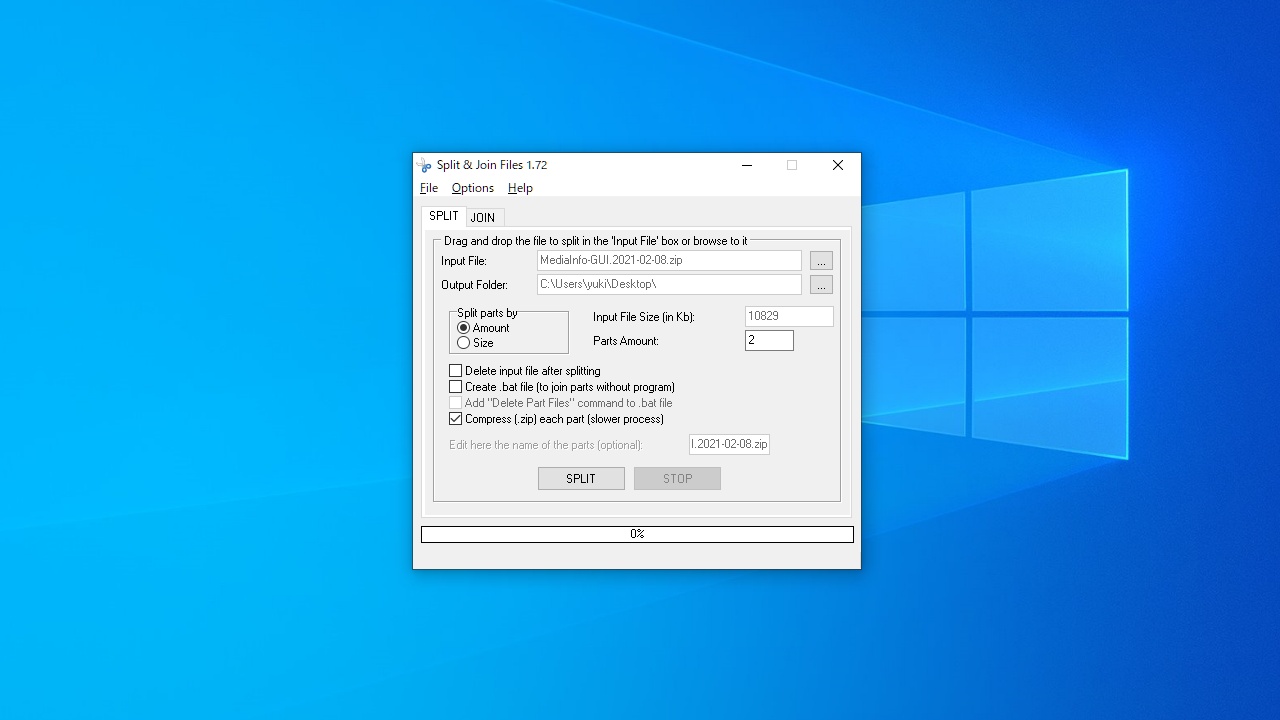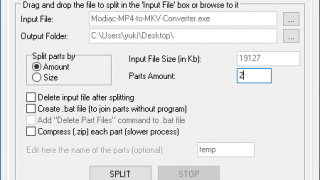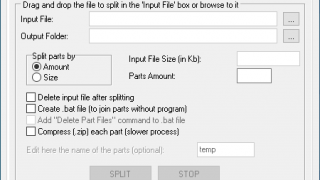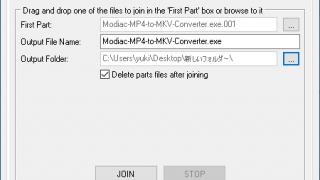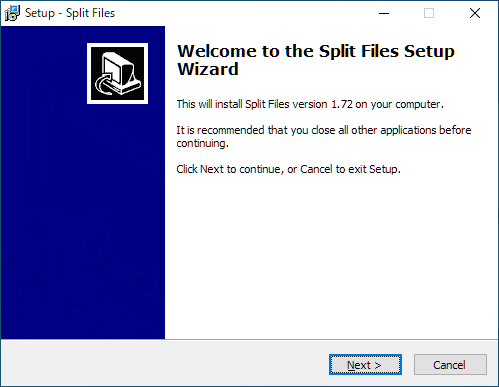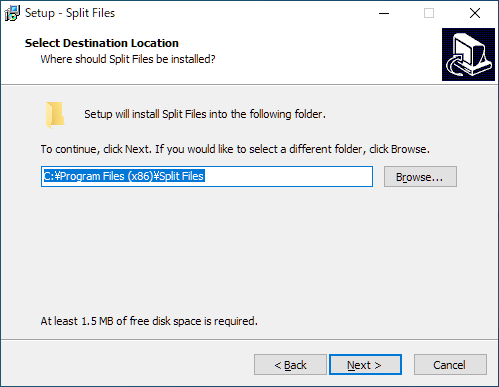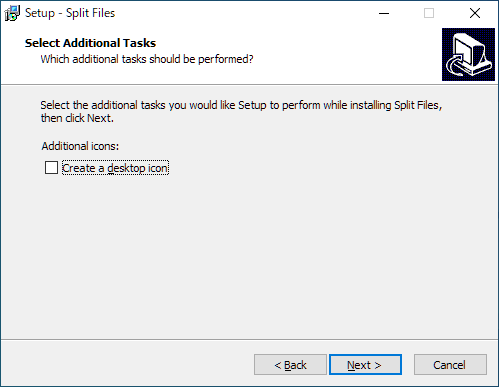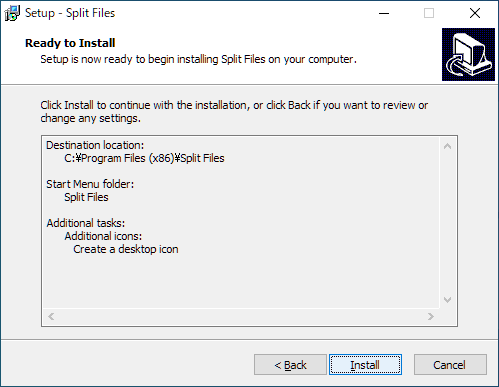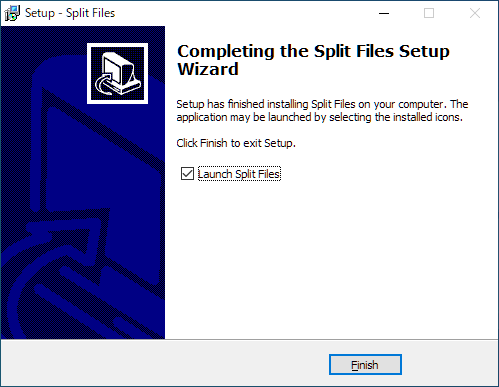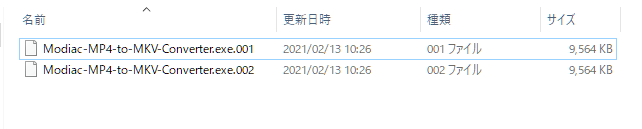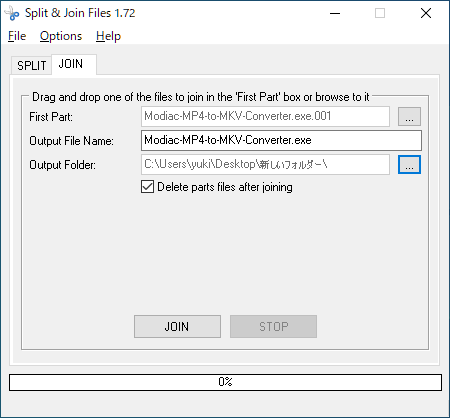説明機能仕様ダウンロード画像使い方
Windows 向けのファイル分割/結合ツール
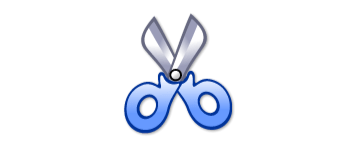
指定したサイズまたは指定した数にファイルを分割することができる Windows 向けのファイル分割&結合ツール。プログラムなしでファイルを結合できる .bat ファイルを作成することもできます。
Split Files の概要
Split Files は、数またはサイズでファイルを分割することができるファイル分割/結合ツールです。
Split Files の機能
Split Files で利用できる主な機能の一覧です。
| 機能 | 概要 |
|---|---|
| メイン機能 | ファイルの分割/結合 |
| 機能詳細 | ・数でファイルを分割 ・サイズでファイルを分割(Bt / Kb / Mb / Gb) ・プログラムなしでファイルを結合できる .bat ファイルの作成 |
ファイルを複数のパーツに分割できます
Split Files を使用すると、大きなファイルを指定した「数」または「サイズ」に分割することができます。
分割したファイルを ZIP に圧縮することも可能で、分割したファイルのパーツをプログラムなして結合するための bat ファイルを作成することもできます。ファイルのコンテキストメニューからファイルを分割または結合できます。
シンプルなファイル分割ソフト
Split Files は、直感的に使用できるファイル分割アプリケーションです。ファイルを転送したり、ファイルをリムーバブルメディアメディアに収めたい場合に役に立ちます。
機能
- 高速で使いやすいファイルスプリッター&ジョイナー
- サイズまたは数でファイルを分割します
- プログラムなしでパーツを結合するための .bat ファイルを作成
使い方
インストール
1.インストール方法
- インストーラを実行するとセットアップウィザードが始まります。[Next]をクリックします。
- インストール先の設定です。変更しない場合はこのまま[Next]をクリックします。
- スタートメニューに作成するショートカットの設定です。変更しない場合はこのまま[Next]をクリックします。
- 追加のタスクを設定して[Next]をクリックします。
- インストールの準備ができました。[Install]をクリックしてインストールを開始します。
- インストールが完了しました。[Finish]をクリックしてセットアップウィザードを閉じます。
基本的な使い方
1.ファイルを分割する
- 「SPLIT」タブを開きます。
- 「Input File」から、分割するファイルを選択します。
- ファイルを指定した数に分割する場合は「Amount」を選択し、「Parts Amount」に数を入力します。指定したサイズに分割する場合は「Size」を選択し、「Parts Size」にサイズを入力します。
- [SPLIT]ボタンをクリックしてファイルの分割を開始します。
オプション:
・Delete input file after splitting:分割後に入力ファイルを削除する
・Create .bat file (to join parts without program):プログラム無しでファイルを結合できる bat ファイルを作成する
・Compress [.zip] each part (slower process):分割したファイルを ZIP に圧縮する(処理は遅くなります)
・Delete input file after splitting:分割後に入力ファイルを削除する
・Create .bat file (to join parts without program):プログラム無しでファイルを結合できる bat ファイルを作成する
・Compress [.zip] each part (slower process):分割したファイルを ZIP に圧縮する(処理は遅くなります)
- ファイルは「.001, .002 …」という拡張子のファイルに分割されます。
2.ファイルを結合する
- 「JOIN」タブを開きます。
- 「File Part」に、分割したファイル(.001)を入力します。
- 「Output Folder」で出力先を設定します。
- [JOIN]ボタンをクリックするとファイルが結合されます。
・Delete parts files after joining:結合後に分割ファイルを削除する